Cats Blender Pluginのインストールはいつも通りBlenderのユーザー設定から操作って本当?
他の必要ツールも一気にインストールしておいた方が効率的って本当?
こんな疑問に答えます。
僕はVRoidで漫画が作れるiPhoneアプリComicamを開発して公開中、自作の3Dモデルは400DL以上されています。
そんな僕が解説していきます。
Cats Blender Pluginのインストール【いつも通り入れるだけ】

Cats Blender PluginをGitHubでダウンロードする
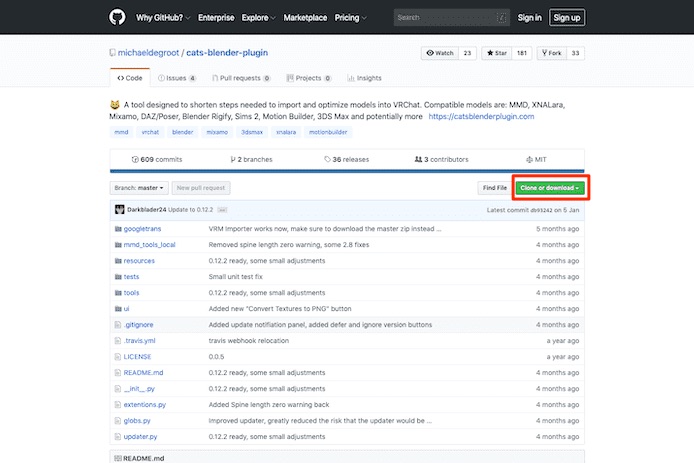
https://github.com/michaeldegroot/cats-Blender-plugin
Cats Blender PluginをBlenderにインストールする
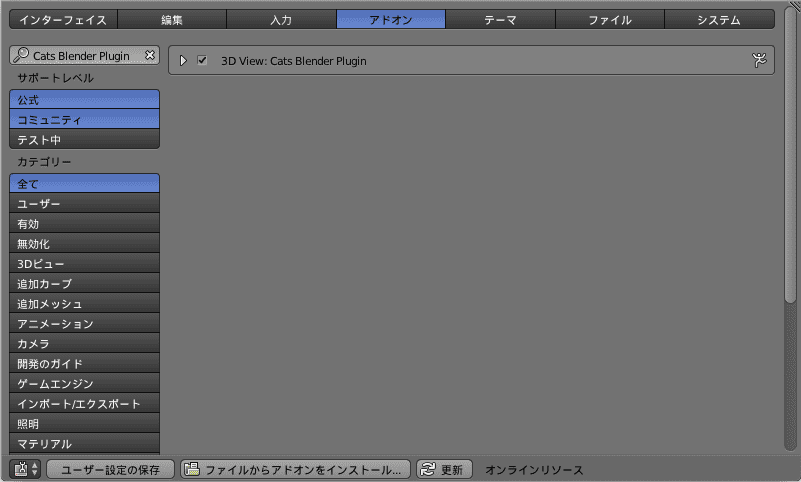
いつも通り、ファイル>ユーザー設定>アドオン>ファイルからアドオンでインストールします。
左上の検索欄に「Cats Blender Plugin」を入れてチェックマークを入れます。
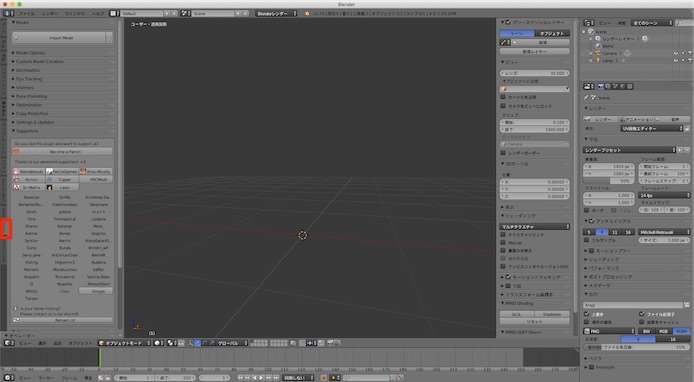
左サイドバーにCATのタブができます。
ここで操作していきます。
これで完了です。
Cats Blender Pluginのアップデートは左サイドバーで簡単にできます
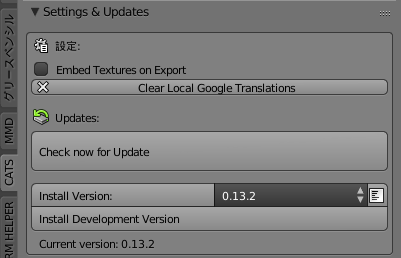
アップデートはSettings&Updatesの欄で確認できます。
どんどん機能が便利になってるので随時更新がおすすめです。
Cats Blender Pluginのインストールと共にやること【他の必要ツールも一気に準備】

VRoidを扱っていく際には他にも必須なアドオンがあります。
一気に全部入れてしまいましょう。
VRM IMPORTERのインストール
VRMファイルをインポートするにはこちらもインストールしておく必要があります。
https://github.com/iCyP/VRM_IMPORTER_for_Blender2_79
https://github.com/iCyP/VRM_IMPORTER_for_Blender2_8
Material Combinerのインストール
マテリアルを1つに統合するのに使います。
僕のMacの環境だと上手くインストールできないのでWindows使いましょう。
Material Combinerの追加インストール
https://vrcat.club/threads/material-combiner-blender-addon-2-0-3-2.2255/
Pumkins Avatar Toolsのインストール
Unity側でVRChatのアバターセットアップの補助ツールです。
リップシンクの設定を1ボタンで全部一気に埋めたりできます。
https://github.com/rurre/PumkinsAvatarTools/releases/
UnityのVRChat SDKの更新も忘れずに
Unityのポップアップウィンドウからアップデートをチェックしましょう。
SDKを入手していない人はVRChatにユーザー登録してダウンロードしましょう。
» 【VRChat】ワールド作成のためにSDKを導入する作業の解説【Unity】
Unityの拡張子を表示させるアドオンもおすすめ
拡張子が見えないとVRMとFBXとprefabが混同してくるのでおすすめです。
» Unityで拡張子を表示させる方法【簡単3分で見えやすくなります】
Unityは指定バージョンが必要です
現在はUnity 2017.4.15f1がVRChatの指定バーションです。
Unity Hubを使って最新版と使い分けしましょう。
» Unityの複数のバージョンを同時に使う方法【Unity Hub】
Blenderのダウンロードがまだの人はこちら
というわけで今回は以上です。
ツールの作者さんのおかげでどんどん便利になっていくを感じます。



